
Screen Item Detector 64位
v1.0.44.52官方正式版- 軟件大小:17.6 MB
- 軟件語言:英語
- 更新時間:2024-06-04
- 軟件類型:國產軟件 / 圖像處理
- 運行環境:winall/win7/win10/win11
- 軟件授權:免費軟件
- 官方主頁:http://www.562682.com
- 軟件等級 :
- 軟件廠商:暫無
- 介紹說明
- 下載地址
- 精品推薦
- 相關軟件
- 網友評論
 Screen Item Detector 64位是一款非常好用的幫助檢查屏幕項目檢測器,可以立即檢測你的屏幕圖片,也可以添加本地的圖片到軟件識別,支持多顯示器設置和alpha通道的搜索圖像。
Screen Item Detector 64位是一款非常好用的幫助檢查屏幕項目檢測器,可以立即檢測你的屏幕圖片,也可以添加本地的圖片到軟件識別,支持多顯示器設置和alpha通道的搜索圖像。
軟件功能:
可以設置全屏掃描方式,可以添加自己的圖片到軟件顯示通知
可以多種圖像顯示,可以支持alpha類型的圖片
可以自動執行掃描,可以在指定的時間完成掃描
提供區域設置,允許用戶在屏幕上設置區域
點擊快照功能就可以立即在你的屏幕上劃分區域
軟件可以自動監控當前已經選擇的區域
支持掃描測試功能,在軟件上可以對當前設置的掃描方式測試

Screen Item Detector 64位軟件特色
1、Screen Item Detector是英文軟件,界面提供很多設置內容
2、軟件建立新項目非常簡單,可以立即設置新的掃描項目
3、提供簡單的項目參數,根據掃描的項目名字選擇內容
4、軟件可以成功檢測你的屏幕
5、可以設置成功檢測項目提醒的內容
6、小編提供的Screen Item Detector是本
7、附加注冊機,可以參考小編的教程激活
8、提供說明,可以在安裝的時候閱讀軟件的功能提示
9、Screen Item Detector按指定的時間間隔掃描屏幕,并檢測屏幕上顯示的搜索圖片。
Screen Item Detector 64位安裝步驟
1、在本站下載最新安裝包,按提示安裝

2、安裝進行中,完成即可使用

使用方法
1、點擊“添加新的搜索項目”并輸入一個名稱。
2、選擇一個您希望在出現時被成功檢測到的通知的圖片。如果有一個現有的圖片,在窗口右上角點擊“…”,瀏覽并加載它。屏幕項目檢測器完全支持alpha透明搜索圖片,推薦的是32位PNG格式。如果沒有現有圖片,打開窗口,顯示要檢測的項目,并點擊“采取快照”的圖形顯示下方。將圖片滾動到視圖中,用鼠標選擇應該用作圖片搜索的區域(單擊,然后按住鼠標按鈕向下定義矩形)。選擇矩形后,點擊“莊稼”到“標記選擇”。如果搜索圖片正常,單擊“將當前圖像保存為搜索圖像”,將彈出一個文件對話框,為搜索圖片選擇文件夾和文件名。點擊“保存當前搜索項的設置”來保存設置。如果保留到項目的名稱,綠色檢查顯示項目是有效的,可以用于掃描。激活項目與檢查標記,它留給項目的名稱和綠色檢查圖標(只檢查標記項目掃描)。
3、如果希望限制屏幕區域內的搜索,請在窗口左上角切換到“指定屏幕部分以監視”選項卡。點擊“快照”并選擇掃描區域,然后單擊“在掃描時使用選定區域”。建議選擇一個區域,因為它加速掃描過程——區域越小,掃描速度越快。要重新設置掃描到整個屏幕,點擊“使用整個屏幕掃描”。
4、在窗口右下角點擊“測試”來檢查掃描是否正常工作。注意,如果掃描正常,則如果屏幕項目檢測器的窗口在搜索區域內,則會有兩個匹配——搜索圖像也可能在屏幕項目檢測器的窗口中。
5、在窗口左下角的“選項”中,可以調整“差異容忍度”(以像素為單位)。這意味著如果例如設置為10,那么如果在搜索圖像和匹配中有10個完全不同的像素,那么掃描仍然是成功的。如果你調整了“差異容忍度”,點擊“保存當前搜索項的設置”來保存設置。
6、在窗口的左下方,“全局選項”,指定掃描屏幕的次數(分鐘和秒)。
7、在窗口右下角,“當檢測到圖像”時,調整成功檢測時發生的情況。如果您想發送電子郵件也填寫菜單中的SMTP登錄信息:電子郵件/設置…點擊“保存當前搜索項目的設置”再次保存設置,如果你調整“當圖像被檢測”選項。
8、如果測試成功,點擊“激活”激活屏幕項目檢測器,如果狀態顯示“on”,點擊“隱藏”最小化窗口。
9、若要使用Windows啟動運行屏幕項檢測器,在窗口的左下部分,在“全局選項”中,單擊“在Windows啟動時運行自動屏幕項目檢測器”。屏幕項目探測器將自動啟動Windows,在激活狀態下,每當Windows啟動。
10、注意點擊“隱藏”只會隱藏屏幕項目檢測器的窗口,退出應用程序。點擊“退出”。當屏幕項目探測器運行時,托盤圖標將被顯示,鼠標右鍵點擊菜單。
11、檢查“動態”意味著,如果檢測到圖片,則執行一次報告,不報告連續檢測。如果在下一次掃描時圖片未被找到,則重新設置狀態。如果圖片再次出現在下一次掃描,它再次報告(一次)。
下載地址
- Pc版






















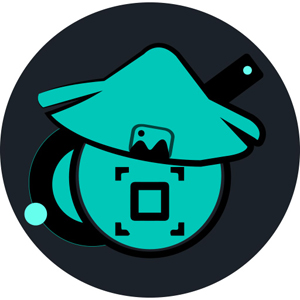

網友評論